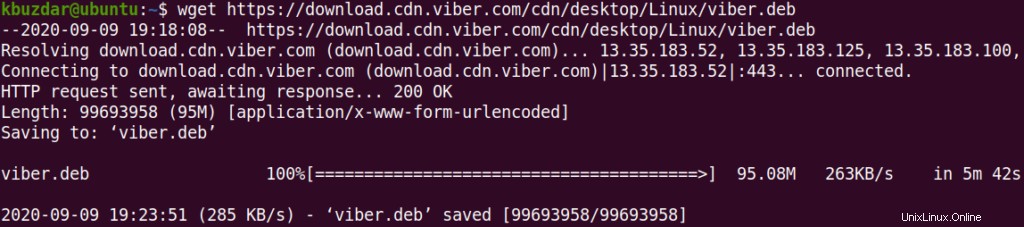Viberは、インスタントメッセージ、写真、オーディオ、ビデオファイルを送信したり、無料通話を行ったり、他のViberユーザーと現在地を共有したりできるインスタントメッセージングおよびビデオ通話アプリです。どこにいても人をつなぐ。 Viberは最初にスマートフォン向けにリリースされ、その後Windows、Linux、macOSなどのデスクトップユーザー向けにも開発されました。これで、他の作業をしながら、デスクトップからViberを簡単に使用できます。
この記事は、UbuntuシステムにViberをインストールする方法を説明するものです。 UbuntuにViberをインストールするには、次の2つの方法があります。
- debパッケージの使用
- スナップパッケージの使用
コマンドラインターミナルアプリケーションを使用して、両方の方法でViberをインストールする方法について説明します。 Ctrl + Alt+Tキーボードショートカットを使用してターミナルを起動できます。
また、インストール手順はUbuntu20.04LTSでテストされていることに注意してください。
前提条件
- Ubuntu20.04システム
- sudo権限を持つユーザー
Debパッケージを介してViberをインストールする
システムにViberをインストールするには、以下の手順に従ってください。
ステップ1:Viberをダウンロードする
Viberのインストーラーファイルは、Viberの公式Webサイトで入手できます。 Viber debファイルをダウンロードするには、Viberの公式Webサイトのダウンロードページにアクセスし、Ubuntu用のViberをダウンロードします。 wgetコマンドを使用してコマンドラインからViberインストーラーファイルをダウンロードすることもできます。
ターミナルで次のコマンドを発行して、Viber.debインストーラーファイルをダウンロードします。
$ wget https://download.cdn.viber.com/cdn/desktop/Linux/viber.deb
ステップ2:Viberをインストールする
次のステップは、aptコマンドを使用してViberをインストールすることです。 viber.debパッケージをインストールするには、ターミナルで次のコマンドを発行します。
$ sudo apt install ./viber.deb
パスワードを求められたら、sudopasswordと入力します。
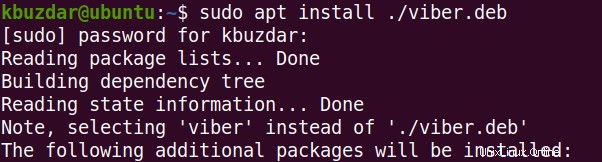
スナップパッケージを介してViberをインストールする
スナップパッケージを介してViberをインストールするには、以下の手順に従ってください。ただし、スナップパッケージをインストールするには、システムにスナップをインストールする必要があります。
ステップ1:Snapdをインストールする
システムにsnapdをインストールするには、ターミナルで次のコマンドを発行します。
$ sudo apt install snapd
ステップ2:Viberスナップをインストールする
これで、Viberスナップパッケージをインストールできます。これを行うには、ターミナルで次のコマンドを発行します。
$ sudo snap install viber-unofficial

Viberのインストールが開始され、完了すると、次のメッセージが表示されます。

Viberを起動
上記のいずれかの方法を使用してViberのインストールが完了したら、[アクティビティ]タブのインストール済みアプリケーションリストからViberを検索して起動できます。
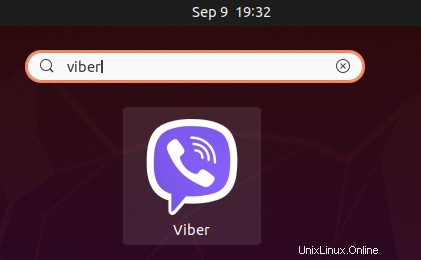
または、コマンドラインからViberを起動することもできます。 debファイルを使用してViberをインストールした場合は、ターミナルで次のコマンドを使用してViberを起動します。
$ /opt/viber/Viber
スナップパッケージを使用してViberをインストールした場合は、ターミナルで次のコマンドを使用してViberを起動します。
$ viber-unofficial.viber
Viberアプリケーションを初めて起動すると、次のビューが表示されます。 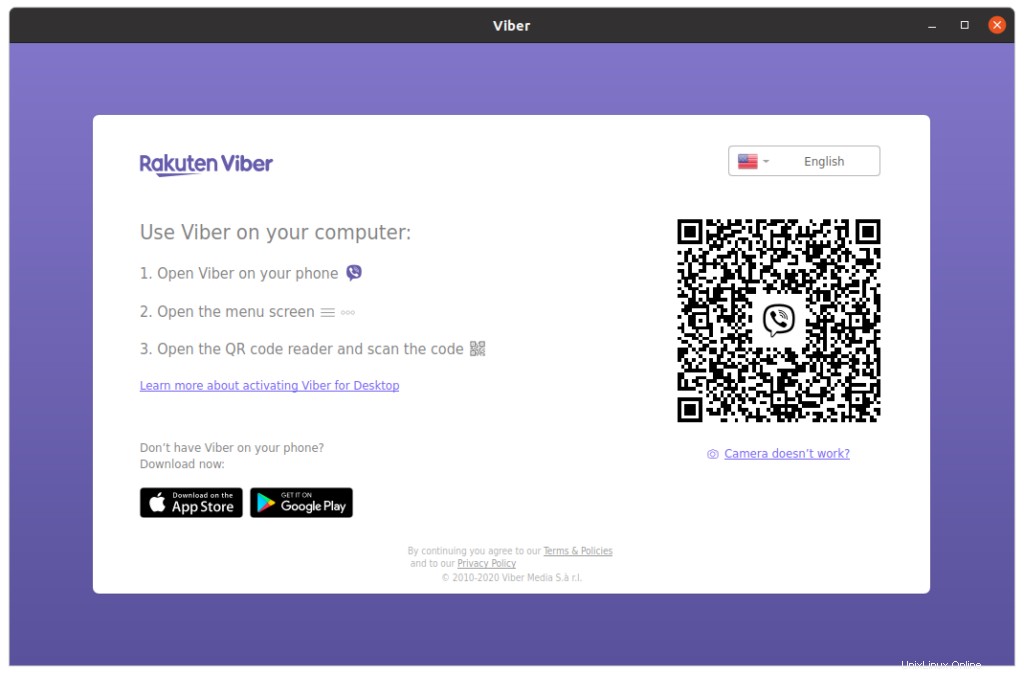
上のスクリーンショットでは、システムでViberを使用するための3つのステップの説明を見ることができます。これらの手順を同じ順序で実行すると、セットアップウィザードが表示されます。シンプルでわかりやすいウィザードを使用すると、システムでViberを簡単にセットアップして使用できます。
Viberを削除
Viberアプリケーションが不要になった場合は、ターミナルで次のコマンドを使用して削除できます。
$ sudo apt remove viber
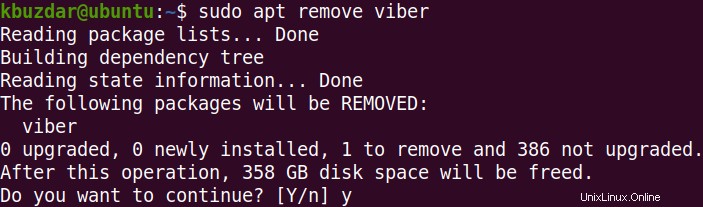
確認を求められたら、yを押すと、Viberがシステムから削除されます。
スナップパッケージを介してViberをインストールした場合は、次のコマンドを使用して削除します。
$ sudo snap remove viber-unofficial

これですべてです。これで、UbuntuデスクトップにViberを簡単にインストールして使用できます。ご覧のとおり、Viberのインストールはdebとsnapパッケージの両方で簡単です。好みに応じて、これらの方法のいずれかを使用できます。